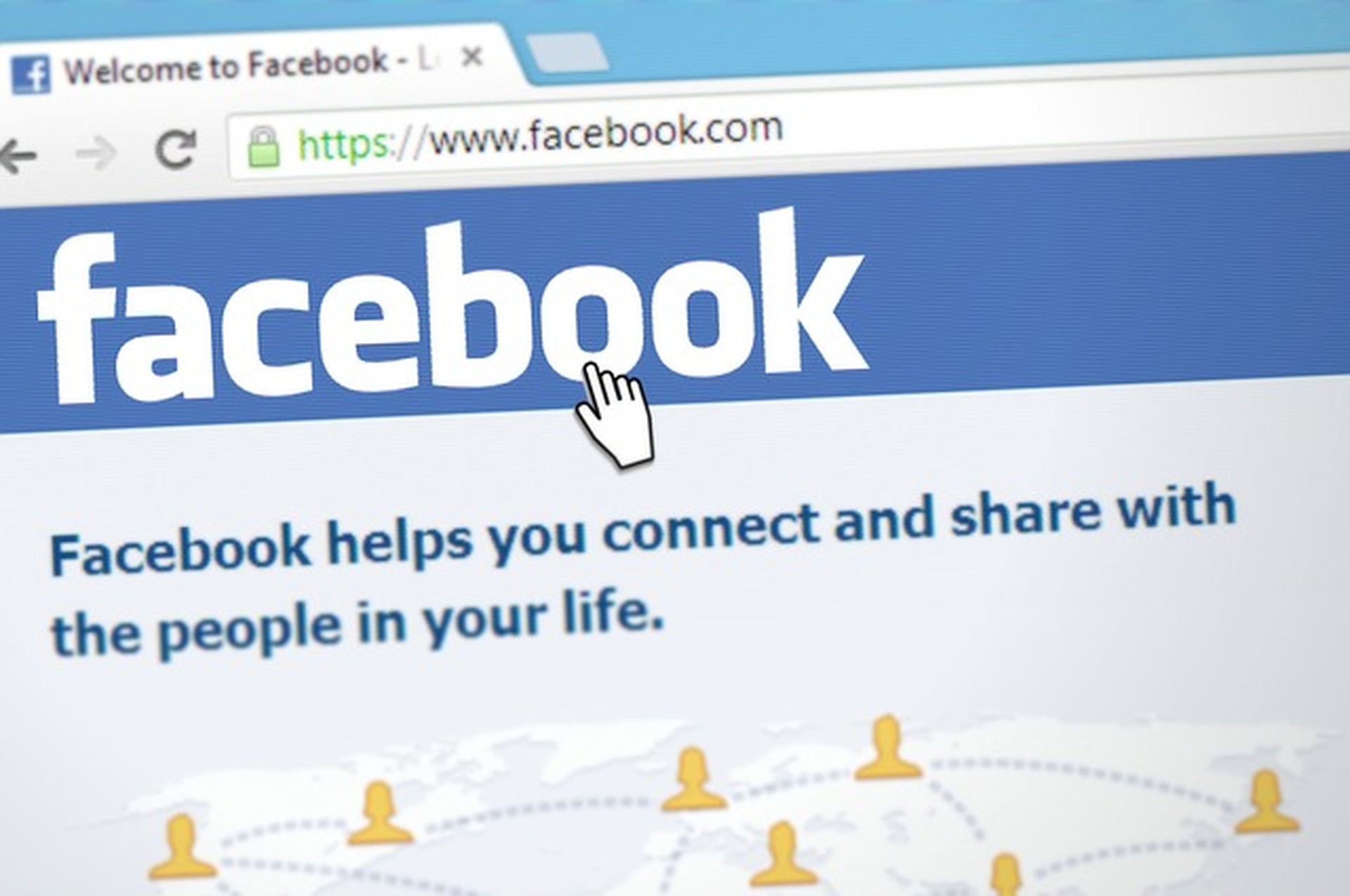Hoje, abordaremos como corrigir o erro Sem dados disponíveis no Facebook, ensinando como limpar o cache no Facebook e outros métodos alternativos.
Atualmente, o Facebook é uma plataforma de rede social muito popular. É igualmente popular entre crianças e adultos de todas as idades. Mesmo aqueles que não têm uma conta no Facebook estão cientes disso; eles simplesmente sabem como funciona. As atividades das pessoas no Facebook tornaram-se tão comuns que a maioria delas começa o dia verificando seu feed de notícias e fazendo a mesma coisa antes de dormir. Isso não significa, no entanto, que eles não utilizem o Facebook durante o resto do dia. Pense em como você se sentiria se estivesse tentando acessar algo e ele não respondesse.

Isso é certamente muito inconveniente e, sem dúvida, irá desencorajá-lo. Todos os usuários do Facebook tiveram o aviso “Nenhum dado disponível” pelo menos uma vez na vida. Pode haver uma variedade de razões para isso, incluindo:
- Facebook está temporariamente fora do ar
- Configurações de privacidade de um conteúdo específico
- Perfil do Facebook excluído
- Perfil do Facebook desativado
- Você foi bloqueado por um usuário ou bloqueou um usuário
Então, com tudo isso fora do caminho, vamos pular para como corrigir o erro Sem dados disponíveis no Facebook.
Como corrigir o erro Sem dados disponíveis no Facebook?
Primeiro, saia da sua conta fazendo logout. Em seguida, feche seu aplicativo ou navegador e aguarde alguns segundos antes de reconectar. Verifique se o problema foi resolvido. Exclua o cache e os cookies do seu navegador. Se você estiver com problemas para acessar sua conta do Facebook por meio de um navegador da Web, limpar o cache e os cookies pode ajudar.
Como limpar o cache no Facebook?
Como dissemos, limpar o cache e os cookies pode ajudar a resolver o problema. Então, abaixo, você pode encontrar todas as instruções para navegadores e versões de aplicativos para limpar o cache no Facebook.
Android
- Vá para as configurações.
- Toque em Aplicativos e notificações.
- Veja todos os aplicativos e toque em Facebook.
- Armazenamento aberto.
- Selecione cache e selecione Limpar cache.

Iphone
- Toque nas três linhas empilhadas no canto inferior direito do aplicativo do Facebook.
- Na próxima página, toque na opção “Configurações e privacidade” na parte inferior.
- Um menu suspenso aparecerá. Toque em “Configurações”.
- Role para baixo e encontre “Navegador” e selecione-o.
- Toque em “Limpar dados de navegação”.
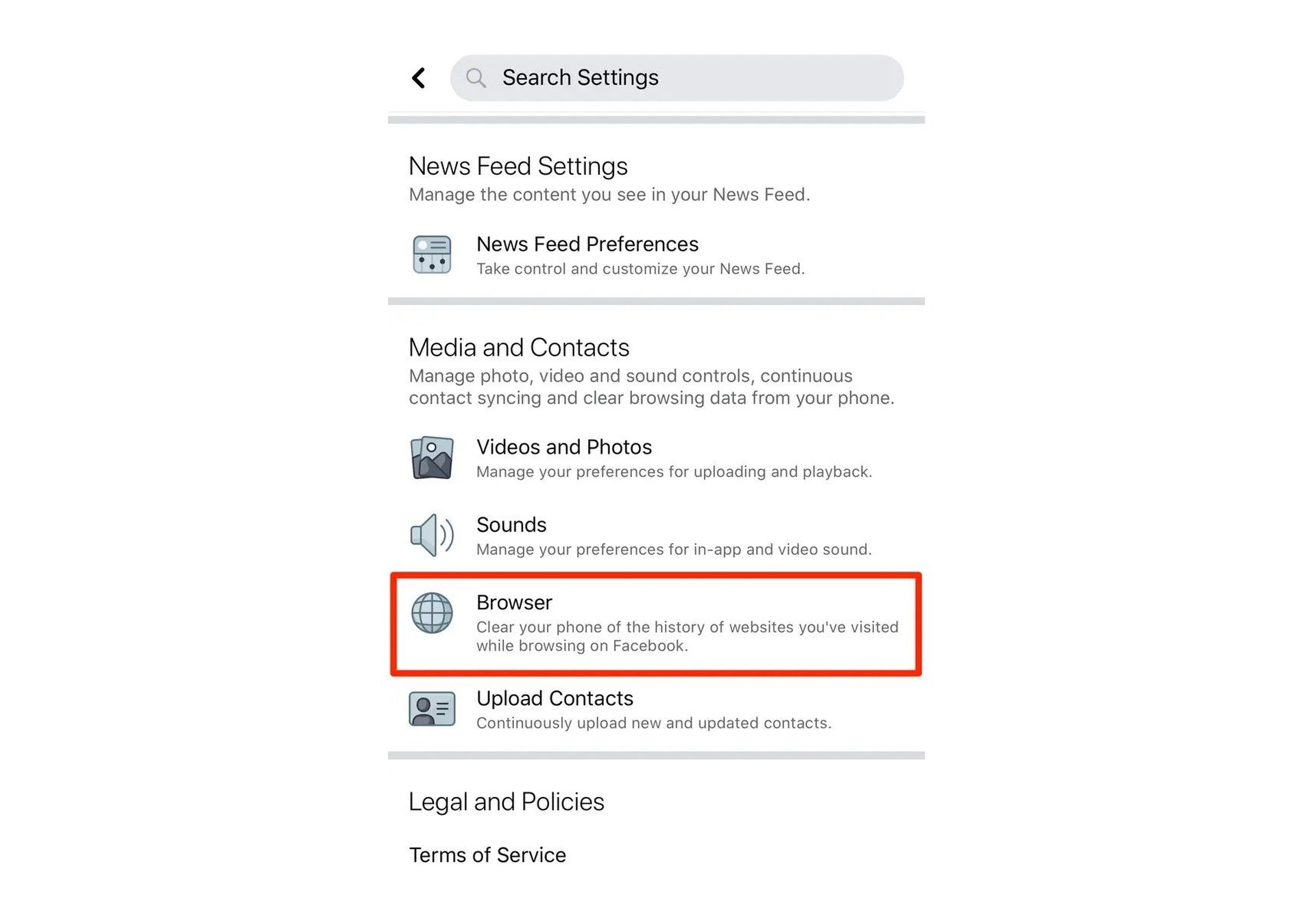
Ópera
- Selecione o menu de configurações e clique em Excluir dados privados depois de abrir o navegador.
- Clique no botão de detalhes.
- Remova as verificações da lista se não quiser excluir cookies, senhas ou outros dados.
- Pressione excluir.
- Se você estiver usando o navegador, vá para Histórico e clique em Excluir tudo.
- Em seguida, vá para a página inicial novamente e vá para Configurações.
- Em seguida, role para baixo até encontrar Excluir cookies e clique nele.
Safári
- Selecione Esvaziar Cache no menu Safari depois que o navegador for aberto.
- Clique em Esvaziar.

Raposa de fogo
- Clique no menu Firefox no canto superior esquerdo.
- Em seguida, selecione Histórico > Limpar histórico recente.
- Certifique-se de que o menu ‘Detalhes’ esteja expandido e selecione Cache na lista. Desmarque todo o resto.
- No intervalo de tempo para limpar, abra o menu suspenso e selecione tudo.
- Selecione Limpar agora.
cromada
- Quando o navegador estiver aberto, selecione o ícone do menu Configurações.
- Depois disso, selecione Ferramentas e, em seguida, a opção Limpar dados de navegação.
- Marque a caixa de seleção “Esvaziar o cache”. Desmarque todo o resto para evitar a exclusão involuntária de dados.
- Clique no botão Limpar dados de navegação.
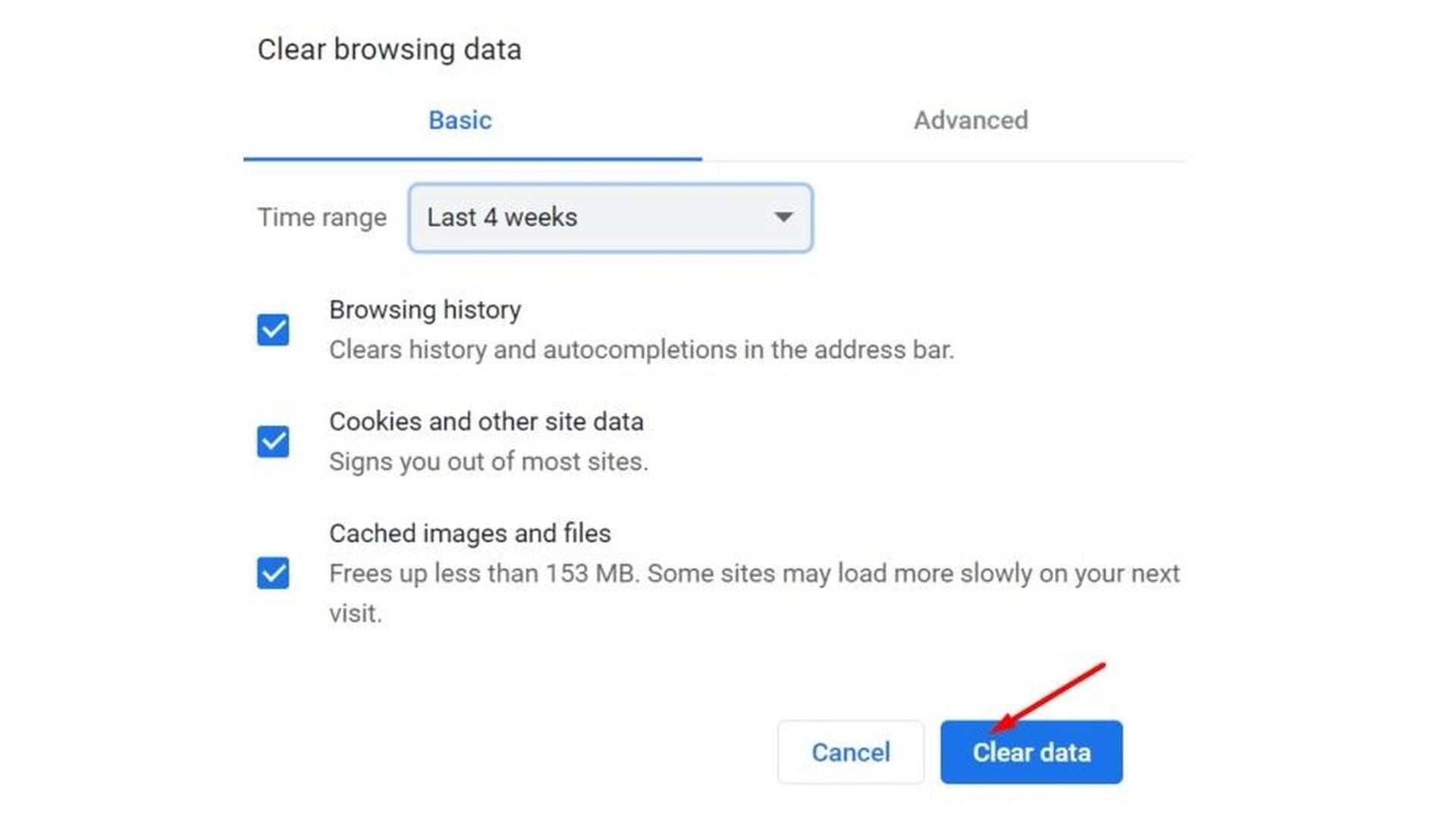
Se a limpeza do cache não funcionou para você, tente algumas das soluções listadas abaixo, pois elas podem ajudar a eliminar o erro.
Desative suas extensões
Se você estiver usando bloqueadores de anúncios ou extensões de privacidade, eles podem estar impedindo que os scripts do Facebook acionem o aviso de erro de busca de dados.
Atualize seu navegador
Verifique se existe uma versão mais recente do seu navegador e instale-a no seu PC. Aqui estão as páginas oficiais de alguns dos navegadores mais populares: cromada, Raposa de fogoe Ópera.
Atualize ou reinstale seu aplicativo
Se você ainda estiver com problemas, baixe a versão mais recente do aplicativo do Facebook no Loja de aplicativos ou Google Play. Reinicie o dispositivo, se necessário. Desinstale e reinstale o programa se não ajudar.
Usar uma conexão diferente
Se houver um problema com sua conexão, será difícil solucionar todos os problemas de sua rede. Certifique-se de que sua rede esteja funcionando sem problemas. Se possível, vá para uma conexão diferente e teste como as coisas mudam. Também temos um ótimo guia sobre como melhorar sua conexão Wi-Fi, portanto, verifique-o também.
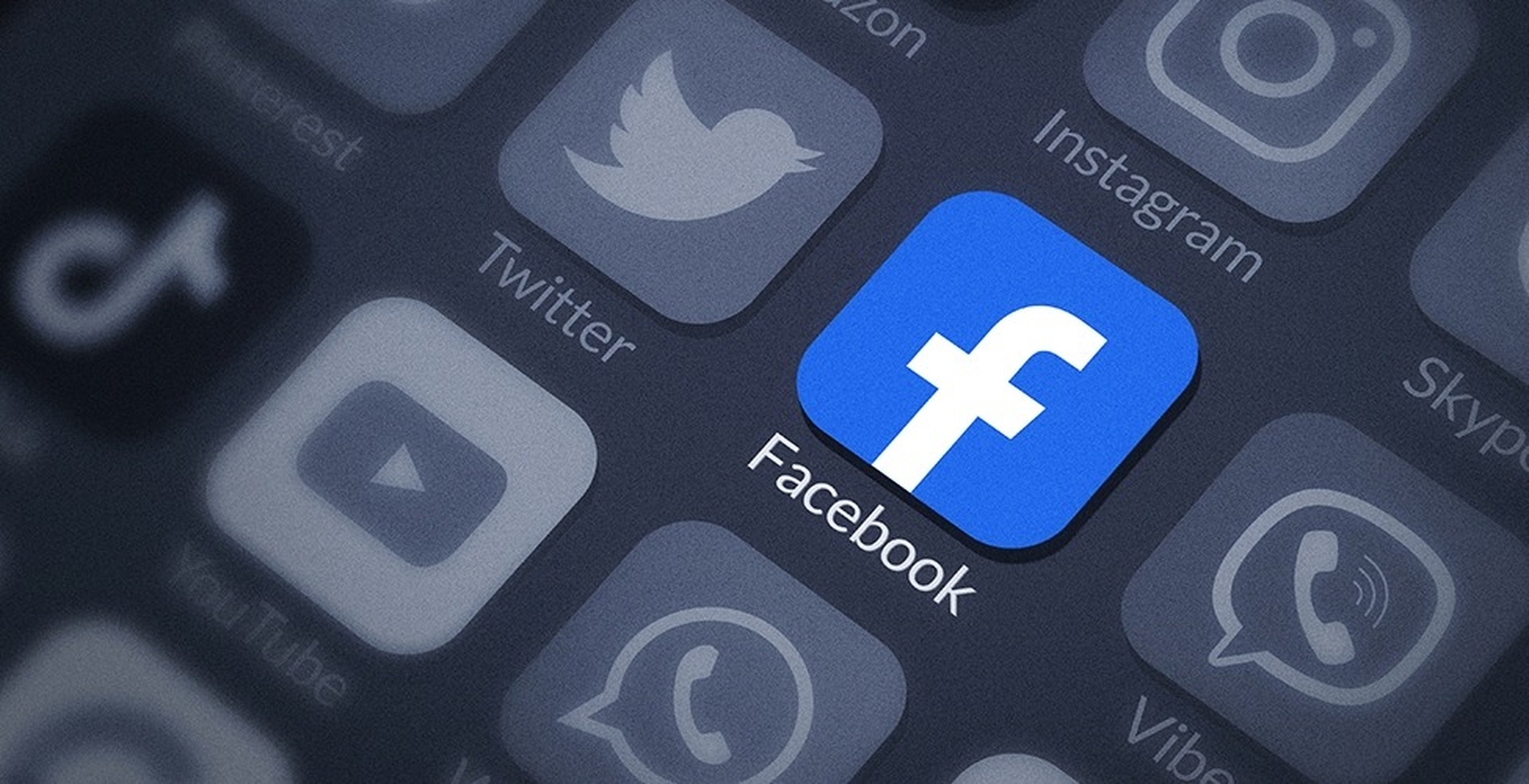
Usar um dispositivo diferente
Se o problema persistir, faça login na sua conta do Facebook em um dispositivo diferente.
Por que não consigo ver curtidas no Facebook?
Se você está tendo problemas para ver curtidas no Facebook, tente o seguinte:
- No seu Feed de Notícias, clique em Páginas no menu à esquerda.
- Vá para sua Página.
- Clique em Configurações na coluna da esquerda.
- Clique em Pessoas e outras páginas na coluna da esquerda.
Esperamos que você tenha gostado deste artigo sobre como corrigir o erro Sem dados disponíveis no Facebook. Se sim, você também pode conferir como alterar o nome do seu perfil no Facebook ou como encontrar o e-mail de alguém no Facebook.